word2003图片太大怎么变小?word压缩图片图片方法
很多时候word里面放了很多图片,会导致整个word文件很大,不但不容易传输,而且还很容易导致配置不高的电脑死机和崩溃。那么怎么办呢,下面小编就为大家介绍word压缩图片图片方法,来看看吧。
步骤
很多时候word里面放了很多图片,会导致整个word文件很大,不但不容易传输,而且还很容易导致配置不高的电脑死机和崩溃。那么怎么办呢,我来手把手的教你一招,简单易学。

首先打开word文档。
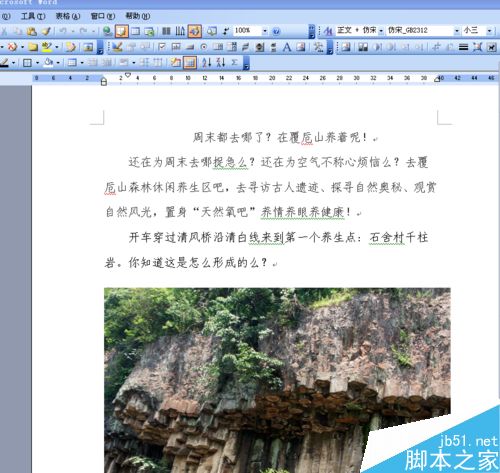
双击其中的任意一张图片,跳出谈话框。
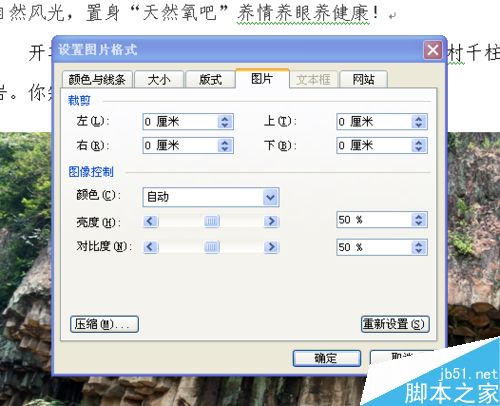
点击该谈话框中的压缩按钮。跳出谈话框。
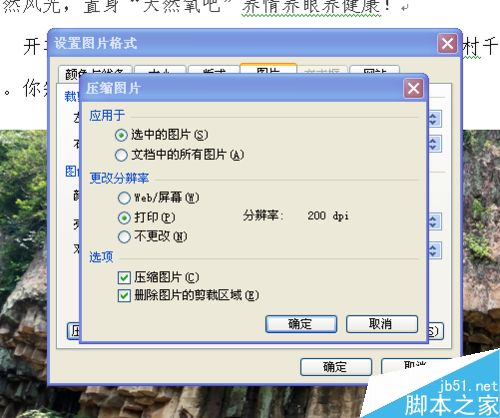
这里有很多选项。首先选中“文档中的所有图片”,然后根据你要的图片质量,选择“打印”或“web/屏幕”,打印的意思就是能够打印出来看得清的分辨率,比“web/屏幕“画质高,但文件也比它大。根据自己需要选择。

最后点击保存。保存当前状态。

看看前后文档的大小对比吧,希望你对有用。
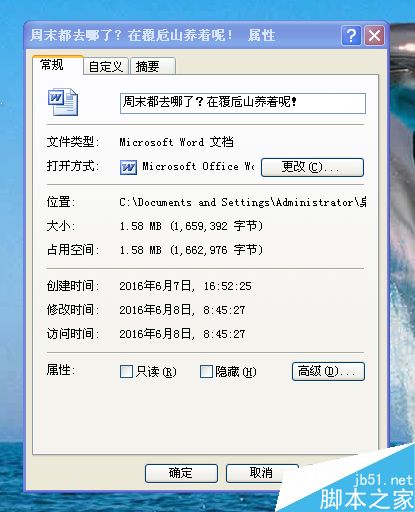
注意事项
如果是word2003以上的版本,画面有所区别,但基本道理相通。另外也适用于excel。
怎么把word压缩变小 怎么压缩word文档变小 word怎么变成压缩文件 怎么把word变成压缩包 word文件怎么变小 怎么让word文件变小 word文档版权声明
本文来自投稿,不代表本站立场,转载请注明出处。
